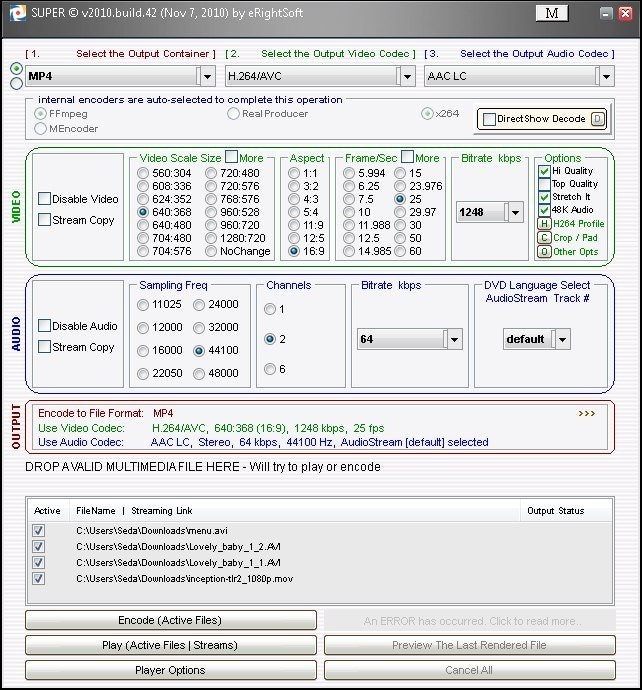Ist es möglich, OGG Dateien in MP3 zu konvertieren?
Wenn wir über Videokonvertierungen sprechen, weiß jeder, dass das mittlerweile online und offline funktioniert. In diesem Artikel zeigen wir Ihnen den verlässlichsten und effizientesten Desktop OGG in MP3 Konverter, sowie die Top 10 Online Tools zum Konvertieren von OGG in MP3.
Teil 1. MP3 effizient mit einem Klick konvertieren
UniConverter lässt Sie wirklich jedes Video und Audio und alle möglichen Formate konvertieren. Dank den neuesten Mac Codierungs- und Entschlüsselungstechnologien, macht der Mac Konverter super schnelle Umwandlungen und sogar Batch-Konvertierungen möglich. Sie können also gleich mehrere OGG Songs gleichzeitig in MP3 umwandeln und müssen dabei nicht lange warten. Das Programm ist nicht nur aufgrund der schnellen Prozesse und Batch-Konvertierungen so zeitsparend, sondern auch wegen seiner intuitiven Programmoberfläche, die die Umsetzung der OGG in MP3 Mac Konvertierung mit nur 3 Schritten möglich macht.
UniConverter - Videokonverter
Holen Sie sich den besten OGG in MP3 Konverter:
- Sehr vielseitig – Das Tool kann mehr als 150 Video- und Audioformate verarbeiten. Es konvertiert HD und Standard Video- und Audioformate mit Leichtigkeit.
- Schnelle Prozesse - UniConverter konvertiert mehr als 90X schneller als andere Konverter. Da kommt wirklich keiner ran.
- Hohe Qualität - UniConverter konvertiert Videos, ohne die Qualität zu beeinflussen. Deshalb wird das Programm sogar von Profis in der Videoindustrie genutzt.
- Tolle Bearbeitung – Bearbeiten Sie all Ihre Videos mit dem integrierten Video Editor. Das Programm ist mehr als nur ein Konverter.
- DVD brennen – Kopieren Sie Ihre Videos auf eine DVD, um sie zu Hause auf dem Fernseher zu erleben. Sie können sie auch im Internet verschicken, oder auf das iPhone und iPad laden.
- Perfekt kompatibel mit macOS 10.12 Sierra, 10.11 El Capitan, 10.10 Yosemite, 10.9 Mavericks oder älter und Windows 10/8/7/XP/Vista.
Wie man OGG Dateien in MP3 mit dem UniConverter konvertiert
Schritt 1. OGG Dateien in die Mac Anwendung laden
Starten Sie das Programm, klicken Sie Ihre OGG Dateien an & ziehen Sie sie in den Konverter. Wie oben erwähnt, können auch mehrere Dateien gleichzeitig konvertiert werden. Es gibt keine Einschränkungen im Dateiformat, d.h. Sie können Video- und Audiodateien gleichzeitig in jeweils verschiedene Ausgabeformate konvertieren.

Schritt 2. MP3 als Ausgabeformat festlegen
Unten im Programm sehen Sie eine Reihe von Ausgabeformaten unter dem Audio-Icon. In diesem Fall wählen Sie "MP3" als Ausgabeformat aus. Wenn Sie die Dateigröße reduzieren möchten, um Speicherplatz zu sparen, können Sie noch die Bitrate oder andere Audioeinstellungen verändern, um die Datei kleiner zu machen.
Sie können die Formatparameter speichern, um sie auch für andere Konvertierung anzuwenden.
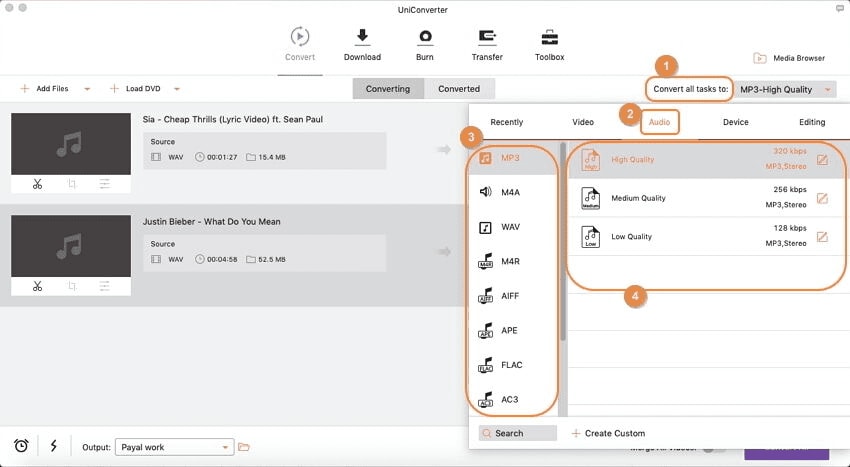
Schritt 3. Konvertierung von OGG in MP3 auf dem Mac starten
Unten im Konverter klicken Sie auf "Konvertieren" und den Rest erledigt der Mac Videokonverter automatisch.

Optional: Kostenloser Online OGG in MP3 Konverter
Sie können es auch mit einem kostenlosen Online Videokonverter versuchen, der Ihre OGG Dateien in MP3 umwandelt, wenn Sie kein Computerprogramm installieren möchten. Testen Sie es hier:
Hinweis: Weil das Online Tool keine "https" unterstützt, müssen Sie manuell auf das "Schild" Icon rechts neben der Browser Adressleiste klicken, wenn nichts angezeigt wird, um das Script zu laden. Dies hat keine negative Auswirkung auf Ihre Daten oder Ihren Computer.
Teil 2. Top 10 Online OGG in MP3 Konverter
#1. DVDVideoSoft Free Studio
Free Studio ist eine richtige Sammlung von Projekten. Klicken Sie im Menü einfach auf Konvertieren und wählen dann den Free Audio Converter aus, um zum Audiokonverter zu gelangen. Es ist alles andere als schwierig zu nutzen und bietet Ihnen sogar die Möglichkeit, die Qualität anzupassen, ein Audiolabel zu wählen und Dateien mit nur einem Rechtsklick im Windows Menü zu importieren.
Vorteile:
Verlustlose Audiokonvertierung.
Es sind Single- und Batch-Konvertierungen möglich.
Nachteile:
Eingeschränkte Bearbeitungsoptionen.
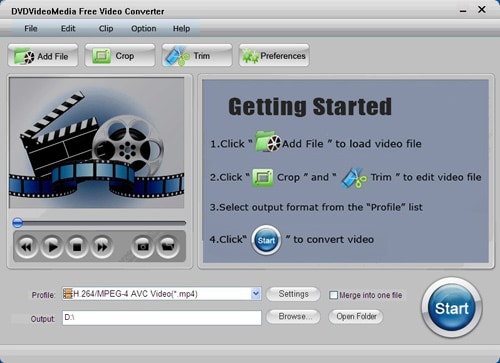
#2. Switch Audio File Converter
Switch Audio File Converter unterstützt mehrere Konvertierungen gleichzeitig und kann ganze Ordner importieren. Außerdem haben Sie die Möglichkeit, damit Einstellungen vorzunehmen. Sie können den Switch Sound File Converter zum Laden von Audio aus Videodateien oder von CDs/DVDs nutzen und sogar Audio aus Live Streams aus dem Internet aufnehmen. Manche der Einstellungen des Switch Sound File Converter löschen die originale Audiodatei nach der Konvertierung. Sie können Audio verändern, Label umschreiben und CD Sammlungen aus dem Internet herunterladen. Wichtig ist auch, dass Sie bis zu drei Konvertierungen schon organisieren und voreinstellen können, sodass Sie auf die entsprechende Audiodatei nur noch einen Rechtsklick machen müssen, um die Konvertierung zu starten, was viel Zeit spart. Das ist eine tolle Hilfe.
Vorteile:
Ausgestattet mit den meisten Audioformaten.
Kann Audiostreams aus dem Internet aufnehmen.
Nachteile:
Den Phone Support müssen Sie extra bezahlen.
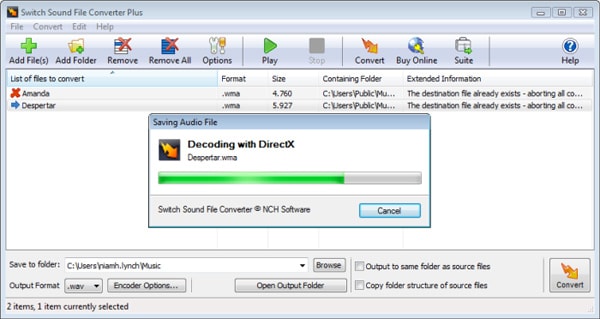
#3. Media iO
Media.iO hat den Vorteil, dass Sie kein Produkt herunterladen müssen, um es nutzen zu können. Sie können die Dateien einfach übertragen und anschließend herunterladen. Um eine Audiodatei in Media.iO zu laden, müssen Sie eine gewünschte Qualität und eine Gruppe auswählen. Wurden die Dateien konvertiert, können Sie sie unabhängig voneinader, oder zusammenhängend als ZIP Datei herunterladen.
Vorteile:
Unterstützt MP3, WAV, WMA und OGG als Ausgabeformat.
Option zum Managen der Audioqualität in Extrem, Hoch, Normal oder Niedrige Audioqualität.
Unterstützt auch mehrere AAC Dateikonvertierungen.
Nachteile:
Die Konvertierung von Bulk Audiodateien ist zeitaufwändig.
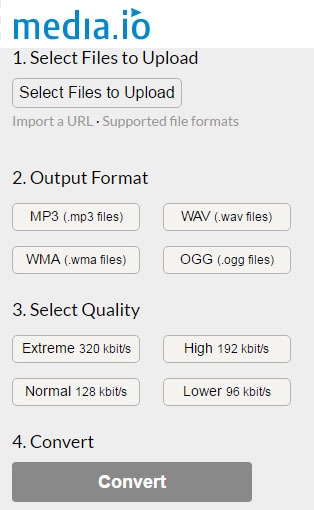
#4. MediaHuman Audio Converter
Wenn Sie nach einem fortschrittlichen Programm ohne verwirrende Auswahlmöglichkeiten und unstrukturierten Programmoberflächen suchen, was bei vielen Audiokonvertern der Fall ist, werden Sie den MediaHuman Audio Converter mögen. Laden Sie die Audiodateien, die Sie benötigen, einfach in den Konverter, nehmen alle nötigen Einstellungen vor und starten die Konvertierung. Falls Sie weitere Optionen benötigen, bietet der MediaHuman Audio Converter auch einen voreingestellten Organizer, ungeachtet, ob Sie die konvertierten Dateien in iTunes importieren möchten, oder nicht, sodass Sie keine andere online Verwaltung, oder ähnliches benötigen.
Vorteile:
Einfach zu nutzen.
Kompatibel mit nahezu allen Windows und Mac Versionen.
Nachteile:
Es ist nicht garantiert, dass die Ergebnisse gut sind.
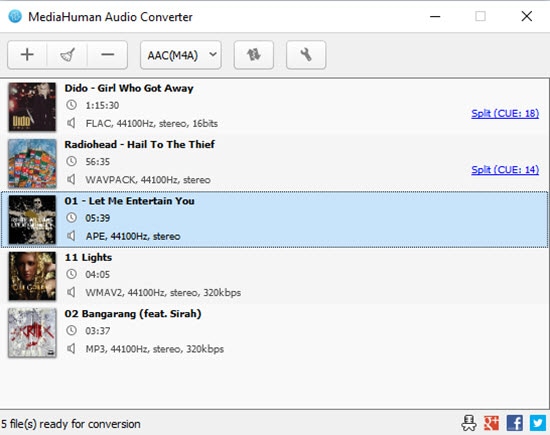
#5. Hamster Free Audio Converter
Hamster ist ein kostenloser Audiokonverter, der selbsterklärend ist, eine klare Programmoberfläche hat und nicht schwierig zu handhaben ist. Hamster kann eine Vielzahl von Audiodateien gleichzeitig konvertieren, aber natürlich auch einzelne Dateien, so ähnlich wie der Freemake Audio Converter. Um Ihren Dateien etwas besonderes zu geben, gibt Ihnen Hamster die Möglichkeit, eins der oberen Designs auszuwählen.
Vorteile:
100% kostenlos und simple Programmoberfläche.
Unterstützt nahezu jeden Formattyp den es gibt.
Stürzt nicht ab und die Konvertierungen sind schnell.
Nachteile:
Erkennt Details mancher Videodateien nicht.
Es mangelt an Details für die Gerätekonvertierung.
Mangelnder Widescreen Support für Xbox.
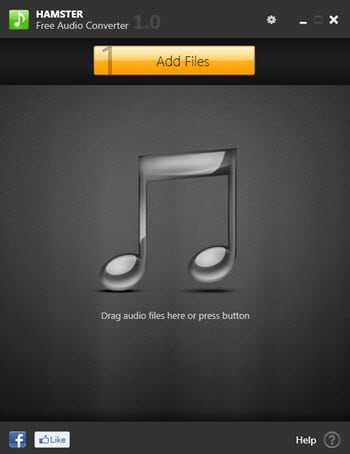
#6. Freemake Audio Converter
Freemake Audio Converter unterstützt ein paar normale Audio Arrangements und ist einfach zu nutzen. Sie können entweder einzelne Audios, oder gleich mehrere organisieren, aber auch mehrere verschiedene Dateien zu einer großen Audiodatei mit dem Freemake Audio Converter zusammenfügen. Der Installer für den Freemake Audio Converter ist kostenlos und versucht aber auch verschiedene Projekte einzubringen, die nicht mit dem Konverter verbunden sind. Also achten Sie darauf, dass diese nicht markiert sind, bevor Sie das komplette Setup einstellen und sie aber gar nicht auf Ihrem PC brauchen. Werfen Sie einfach mal einen Blick auf den Freemake Video Converter, ein anderes Programm von den Entwicklern von Freemake Audio Converter, das mehr Audioinformationen mit sich bringt, als dieser Konverter (es sind wenig Audio Arrangements) und außerdem mehr Elemente, wie das Einstellen der Online Aufnahmen in MP3.
Vorteile:
Brennt Dateien direkt auf eine Disk.
Download und Konvertierung von Online Videos.
Videodateien zusammenfügen und mit Untertiteln versehen.
Nachteile:
Das Bearbeiten von importierten Untertiteln erfordert ein kostenpflichtiges Untertitelpaket.
Versucht vielleicht ungewünschte Software zu installieren.
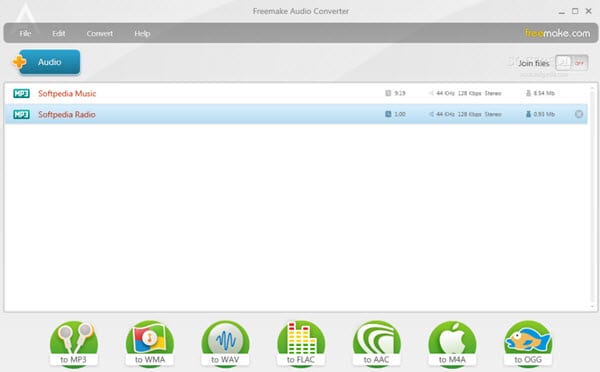
#7. VSDC Free Audio Converter
VSDC Free Audio Converter hat eine strukturierte Programmoberfläche, mit der es sich unkompliziert und verlässlich arbeiten lässt. Fügen Sie einfach die Audiodateien ein, die Sie verändern möchten, oder geben Sie die URL einer Online Datei ein. Suchen Sie ein Format für die Umwandlung aus und klicken Sie auf Konvertierung starten. Es gibt einen Label Reader, um die Track Titel, Künstler, Sammlung, Klassifizierung usw. einzustellen, sowie einen unkomplizierten Player zum Einspielen von Melodien, bevor man sie konvertiert. Der Installer will Sie überreden, sinnlose Projekte und Geräte zu Ihrem PC hinzuzufügen. Sie können sie sich anschauen, müssen sie aber nicht übernehmen.
Vorteile:
Bietet verschiedene Ausgabeoptionen und nützliche Filter.
Nachteile:
Benötigt einen Computer auf hohem Level (RAM und CPU).
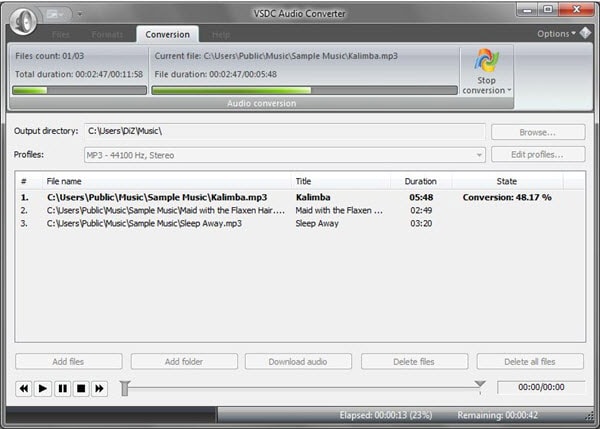
#8. FileZigZag
FileZigZag ist ein Online Audiokonverter, der mit den bekanntesten Audiogruppen arbeiten kann. Alles was Sie tun müssen, ist die Audiodatei zu übertragen, ein Arrangement auszuwählen und danach müssen Sie eine Emailverbindung angeben, um die konvertierte Datei zu erhalten. Ein Nachteil an FileZigZag ist die Zeit, die die Übertragung der Audiodatei in Anspruch nimmt, um per Email verfügbar zu sein. In den meisten Fällen, sind die Audiodateien, auch wenn es lange Musik Tracks sind, relativ klein, sodass das Problem nicht so oft auftritt. FileZigZag funktioniert mit jeder funktionierenden Framework, die von einem Webprogramm unterstützt wird, ähnlich wie macOS, Windows und Linux.
Vorteile:
Kostenlos und es müssen keine Programme installiert werden - der Service ist 100% web-basiert.
Konvertiert eine Vielzahl von Dateien vom einen Format in ein anderes.
Sehr einfach zu nutzen.
Nachteile:
Die Konvertierungen sind langsam, aber immer noch schneller als mit anderen Online Dateikonvertern.
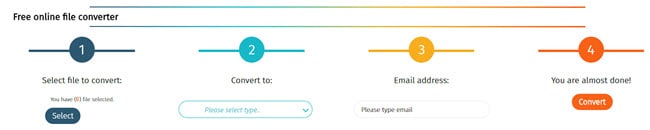
#9. Zamzar
Zamzar ist ein weiterer Online Audiokonverter, der mit den meisten normalen Musik und Audiodateien umgehen kann. Die größte Hürde mit Zamzar ist die 50 MB Grenze für die Dateigröße. Die meisten Audiodateien sind kleiner als das, also dürfte das oft kein Problem darstellen. Zamzar ist mit allem ausgestattet, was ein Webprogramm für jedes Betriebssystem, wie z.B. Windows, Mac und Linux, benötigt.
Vorteile:
Kostenlose Dateikonvertierung (bis zu 50 MB).
Konvertiert viele verschiedene Dateien vom einen Format ins andere.
Nachteile:
50 MB Dateilimit macht es schwierig, neben den Audios auch Videos zu konvertieren.
Die Konvertierungen sind sehr langsam.

#10. Super
SUPER ist teilweise ein weit verbreiteter kostenloser Audiokonverter. Das beste an SUPER ist, dass er einen guten Überblick über alle Audiokonvertierungen bietet, die er je gemacht hat. Wenn Sie eine unbekannte Audiodatei haben, die Sie in ein typisches Format ändern möchten (oder andersherum), ist SUPER ein guter Audiokonverter für Sie.
Vorteile:
Sehr einfach zu nutzen.
Nachteile:
Die Programmoberfläche ist vielleicht verwirrend.